实现智能裁剪的核心在于定位图像中的关键区域,主要步骤包括:图像预处理、显著性检测/目标检测、裁剪区域确定和最终裁剪。opencv的canny边缘检测可用于辅助识别对象轮廓,但其结果通常过于分散,需结合扩展裁剪区域策略。更优方案包括使用深度学习模型如yolo进行目标检测、利用显著性检测算法识别视觉焦点区域,或融合多种方法提升裁剪准确性。裁剪后若尺寸不符,可通过缩放或填充调整,例如cv2.resize用于缩放,自定义pad_image函数实现等比填充。综合运用多种技术并根据具体场景调参,才能实现最佳智能裁剪效果。
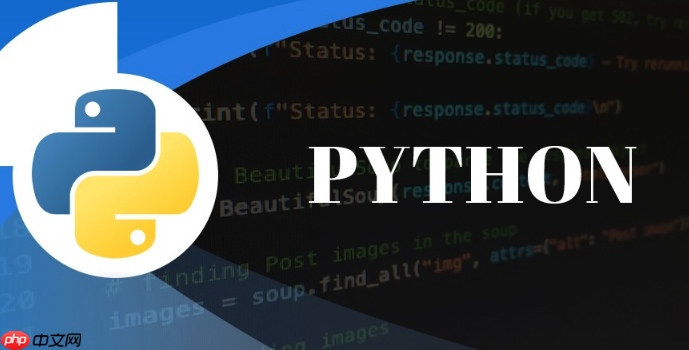
要实现Python处理图片时的智能裁剪,核心在于找到图片中的关键区域并进行裁剪,而这通常依赖于图像分析技术。OpenCV的边缘检测是一个常用的起点,但单独使用边缘检测可能不足以实现“智能”。
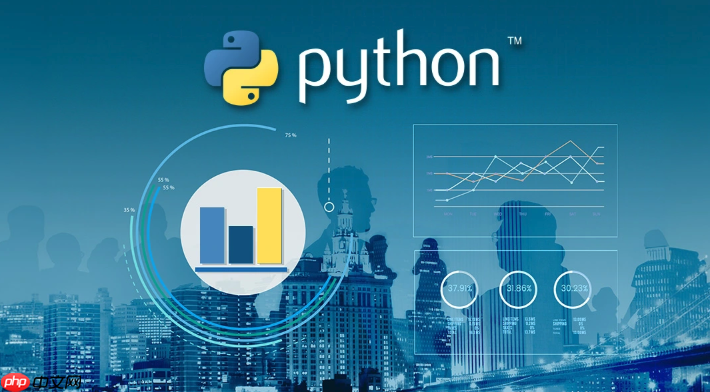
智能裁剪通常涉及以下步骤:图像预处理、显著性检测/目标检测、裁剪区域确定和最终裁剪。
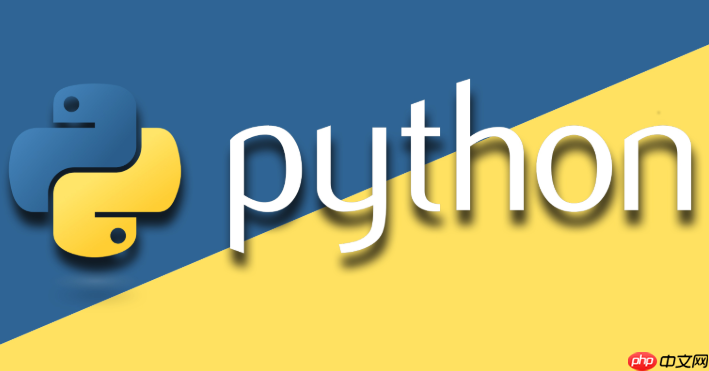
图像预处理:降噪、色彩空间转换
立即学习“Python免费学习笔记(深入)”;
显著性检测/目标检测:定位图像中的重要区域
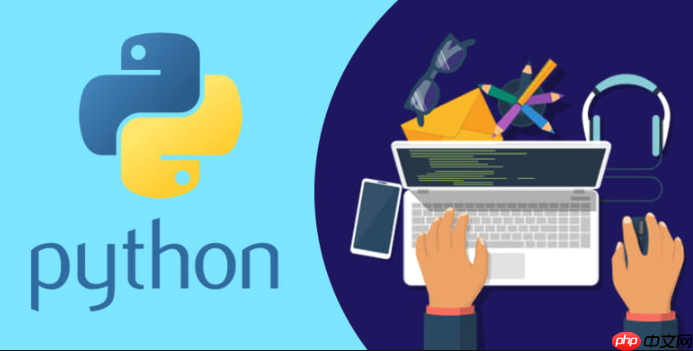
裁剪区域确定:根据检测结果,确定裁剪的边界
最终裁剪:执行裁剪操作
如何利用OpenCV边缘检测辅助智能裁剪?
OpenCV的边缘检测,特别是Canny边缘检测,可以帮助我们找到图像中对象的轮廓。这些轮廓往往是图像中重要信息的一部分。然而,直接使用Canny边缘检测的结果进行裁剪通常效果不佳,因为边缘信息过于分散,无法直接确定裁剪区域。
以下是一个简单的示例,展示如何使用Canny边缘检测的结果来辅助确定裁剪区域:
import cv2
import numpy as np
def smart_crop_with_canny(image_path, threshold1=100, threshold2=200, expand_ratio=0.1):
"""
使用Canny边缘检测辅助智能裁剪。
Args:
image_path (str): 图片路径。
threshold1 (int): Canny边缘检测的阈值1。
threshold2 (int): Canny边缘检测的阈值2。
expand_ratio (float): 裁剪区域的扩展比例。
Returns:
numpy.ndarray: 裁剪后的图像,如果裁剪失败则返回None。
"""
img = cv2.imread(image_path)
if img is None:
print(f"Error: Could not read image at {image_path}")
return None
gray = cv2.cvtColor(img, cv2.COLOR_BGR2GRAY)
edges = cv2.Canny(gray, threshold1, threshold2)
# 找到边缘的坐标
y, x = np.where(edges > 0)
if len(x) == 0 or len(y) == 0:
print("Warning: No edges detected. Returning original image.")
return img # 返回原始图像,而不是None
# 计算边缘的最小外接矩形
x_min, x_max = np.min(x), np.max(x)
y_min, y_max = np.min(y), np.max(y)
# 根据expand_ratio扩展裁剪区域
width = x_max - x_min
height = y_max - y_min
x_min = max(0, int(x_min - width * expand_ratio))
x_max = min(img.shape[1], int(x_max + width * expand_ratio))
y_min = max(0, int(y_min - height * expand_ratio))
y_max = min(img.shape[0], int(y_max + height * expand_ratio))
# 裁剪图像
cropped_img = img[y_min:y_max, x_min:x_max]
return cropped_img
# 示例用法
cropped_image = smart_crop_with_canny("your_image.jpg")
if cropped_image is not None:
cv2.imshow("Cropped Image", cropped_image)
cv2.waitKey(0)
cv2.destroyAllWindows()这段代码首先读取图像,然后将其转换为灰度图并进行Canny边缘检测。接着,它找到所有边缘点的坐标,并计算这些点的最小外接矩形。为了避免裁剪过于紧密,我们使用expand_ratio参数来扩展裁剪区域。最后,我们根据计算出的裁剪区域对图像进行裁剪。
除了Canny边缘检测,还有哪些方法可以提高智能裁剪的效果?
仅仅依赖边缘检测进行智能裁剪效果通常有限。为了提高裁剪的智能性,可以考虑以下方法:
使用更高级的目标检测模型: 使用预训练的深度学习模型,如YOLO、SSD或Faster R-CNN,可以检测图像中的特定对象。然后,可以根据检测到的对象来确定裁剪区域。这种方法对于包含明确对象的图像非常有效。
显著性检测: 显著性检测算法可以识别图像中最吸引人注意力的区域。这些区域通常包含图像中的重要信息。可以使用OpenCV的
cv2.saliency.StaticSaliencyFineGrained或深度学习方法来实现显著性检测。结合多种方法: 将边缘检测、目标检测和显著性检测结合起来,可以获得更好的裁剪效果。例如,可以使用目标检测来定位对象,然后使用边缘检测来微调裁剪区域的边界。
如何处理裁剪后图像的尺寸?
在进行智能裁剪后,裁剪得到的图像尺寸可能不符合需求。这时,需要对裁剪后的图像进行缩放或填充。
缩放: 使用OpenCV的
cv2.resize函数可以对图像进行缩放。可以选择不同的插值方法,如cv2.INTER_AREA(缩小图像时效果较好)或cv2.INTER_CUBIC(放大图像时效果较好)。-
填充: 如果需要保持图像的宽高比,但又需要将其填充到指定尺寸,可以使用以下方法:
def pad_image(img, target_size, color=[0, 0, 0]): """ 将图像填充到指定尺寸。 Args: img (numpy.ndarray): 原始图像。 target_size (tuple): 目标尺寸 (width, height)。 color (list): 填充颜色,默认为黑色。 Returns: numpy.ndarray: 填充后的图像。 """ img_width, img_height = img.shape[1], img.shape[0] target_width, target_height = target_size delta_w = target_width - img_width delta_h = target_height - img_height padding_w1 = delta_w // 2 padding_w2 = delta_w - padding_w1 padding_h1 = delta_h // 2 padding_h2 = delta_h - padding_h1 padded_img = cv2.copyMakeBorder(img, padding_h1, padding_h2, padding_w1, padding_w2, cv2.BORDER_CONSTANT, value=color) return padded_img这段代码首先计算图像需要填充的宽度和高度。然后,它使用
cv2.copyMakeBorder函数在图像的四周填充指定颜色。
智能裁剪是一个复杂的问题,没有一种方法适用于所有情况。需要根据具体的应用场景和图像特点选择合适的方法。结合多种图像分析技术,并进行适当的参数调整,才能获得最佳的裁剪效果。






























